Нещодавно Apple представила нову лінійку комп'ютерів Mac, які повністю оснащені власними процесорами Apple замість процесорів Intel, які компанія використовувала протягом останніх 15 років. Ці нові чіпи дозволяють Apple мати більший контроль над використанням Mac і надають користувачам багато нових можливостей.
Першими моделями Mac з новими чіпами стали MacBook Air, MacBook Pro та Mac mini — всі вони працюють на базі першого покоління процесора Apple M1. Якщо ви нещодавно придбали будь-яку з цих трьох моделей з чипами Apple M1, ваш Mac має можливість запускати програми iOS. Саме так, ви можете інсталювати та запускати улюблені програми для iPhone та iPad на своєму комп'ютері Mac, і в цій інструкції ми пояснимо, як це зробити.
Але спершу, як же визначити, чи ваш Mac оснащений чипом M1? Що ж, це легко з'ясувати.
Як перевірити, чи може ваш Mac запускати програми iOS?
Для того, щоб запустити програми з iPhone або iPad на вашому комп'ютері Mac, вам потрібен Mac з процесором Apple. Наразі єдиним процесором Apple, який підтримує роботу програм iOS, є Apple M1, але компанія готується випустити нове покоління в найближчі місяці. Щоб дізнатися, чи працює ваш Mac на процесорі Apple:
- Натисніть на логотип Apple у верхньому лівому куті екрана.
- Натисніть Про цей комп'ютер.
- Якщо у відповідному вікні з'явиться напис «Процесор Apple M1», це означатиме, що на вашому комп'ютері можна запускати програми iOS.

Оскільки ми вже переконалися, що ваш комп'ютер Mac може запускати програми iOS, пропонуємо дізнатися, як завантажувати та встановлювати програми iPhone та iPad на macOS Sonoma.
Як завантажити та встановити програми iOS на Mac?
Щоб запустити програми для iPhone та iPad на комп'ютері Mac, потрібно завантажити та встановити їх з App Store на вашому комп'ютері Mac. Ймовірно, App Store вже є на вашій панелі Dock, яка виглядає наступним чином:
![]()
- Натисніть на іконку програми, щоб запустити її. Ви також можете запустити програму, натиснувши на іконку зі збільшувальним склом у верхньому правому куті екрана і виконавши пошук «App Store».
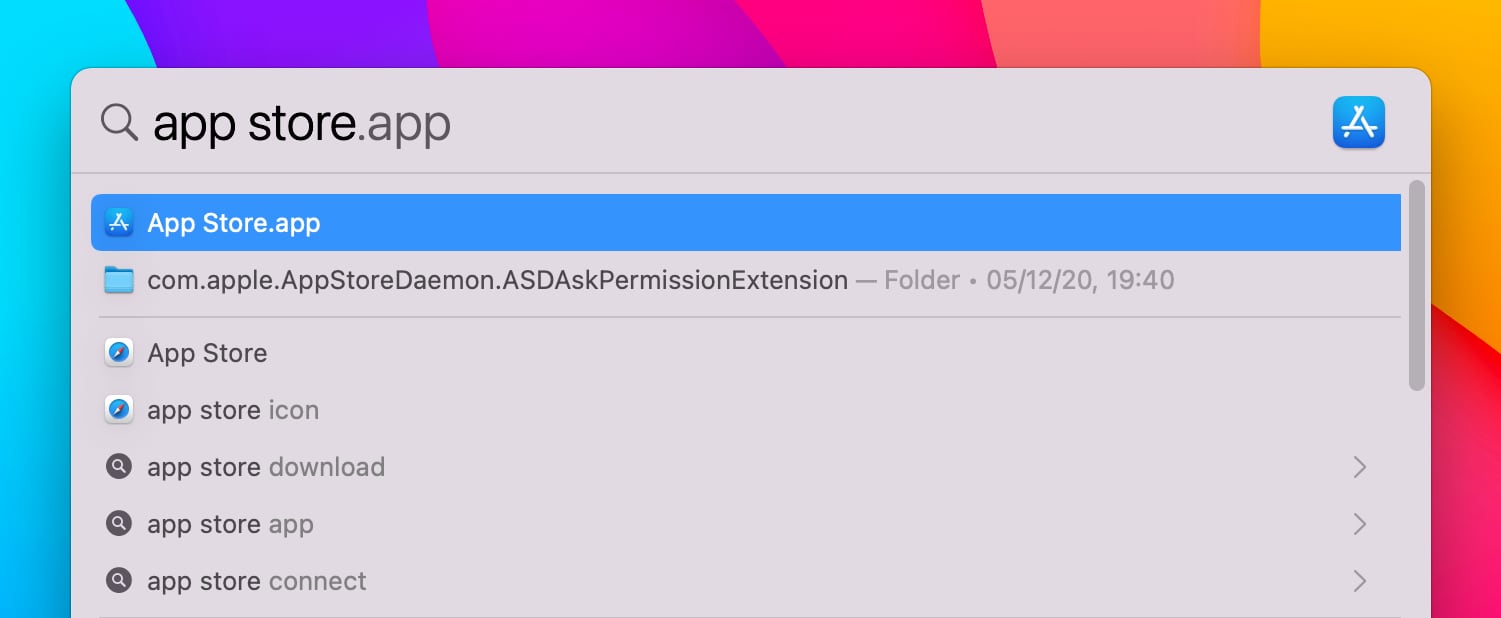
- Далі в App Store натисніть на поле Пошук у верхньому лівому куті програми.
- Введіть назву програми для iOS, яку ви хочете завантажити та встановити на свій Mac. Візьмемо для прикладу Documents від Readdle, який тепер доступний на комп'ютерах Mac M1.
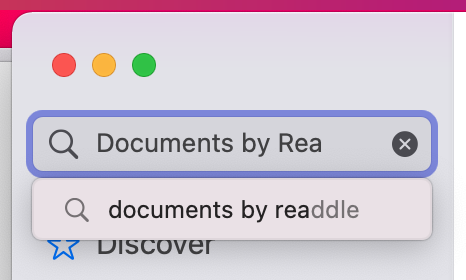
- У результатах пошуку праворуч, натисніть на Програми для iPhone та iPad.
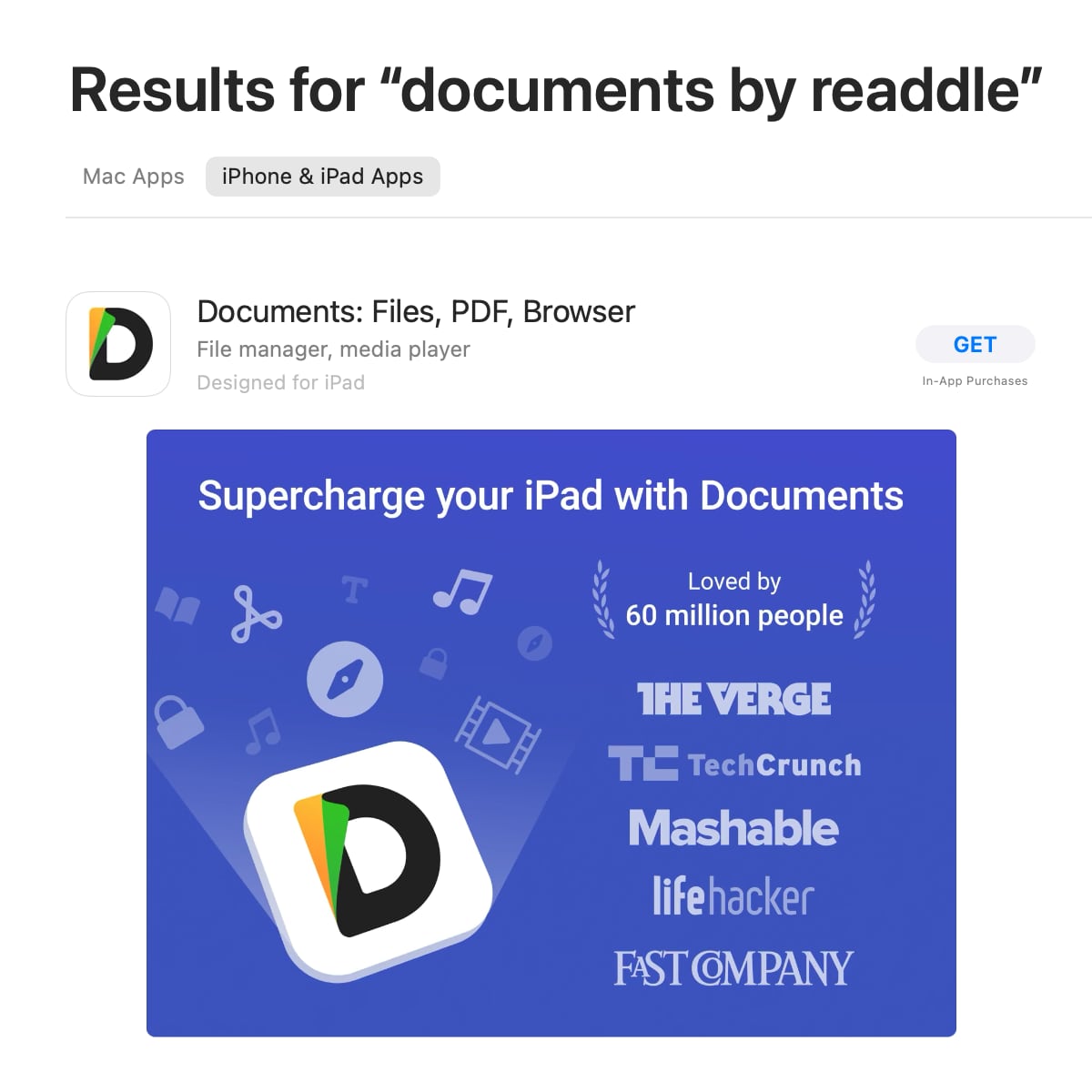
- Натисніть кнопку Отримати, щоб розпочати завантаження програми.
- Після завантаження кнопка Отримати зміниться на Відкрити, за допомогою якої ви зможете запустити програму iOS.
- Ось так просто можна запускати програми iOS на комп'ютері Mac.
Примітка: В App Store на вашому комп'ютері Mac показуватимуться лише ті програми iOS, які були надані відповідними розробниками для продажу на комп'ютері Mac.
Тепер, навчившись завантажувати програми для iPhone та iPad на комп'ютер Mac, ви можете перейти до знайомства з усіма дивовижними програмами iOS, доступними в App Store для Mac.
Почніть із Documents від Readdle — чудової програми для роботи з файлами. Надзвичайно популярна програма для iPhone та iPad, Documents, тепер доступна на macOS Sonoma і має всі неймовірні функції з iOS версії.


 Preshit Deorukhkar
Preshit Deorukhkar 

